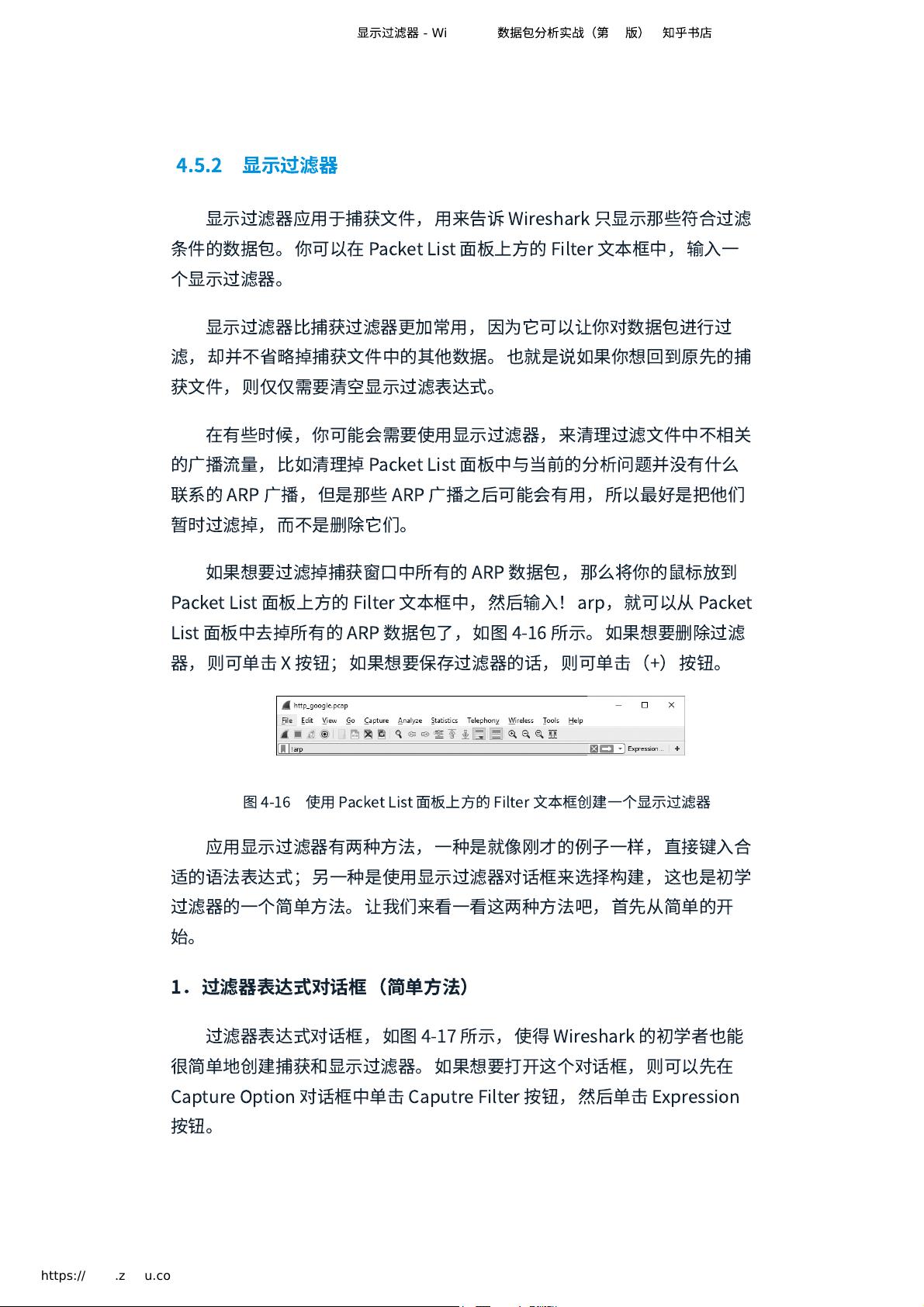Wireshark 显示过滤器详解:清理数据包分析干扰
需积分: 0 6 浏览量
更新于2024-08-05
收藏 700KB PDF 举报
"Wireshark数据包分析实战中的4.5.2章节——显示过滤器"
在Wireshark数据包分析实战的第3版中,4.5.2章节重点介绍了显示过滤器的使用方法,这是对捕获文件进行深度分析的关键工具。显示过滤器允许用户在Packet List面板上只显示符合特定条件的数据包,而不会从原始捕获文件中删除这些信息。这使得分析过程更加聚焦,便于找出与当前问题相关的网络流量。
首先,显示过滤器的输入位于Packet List面板上方的Filter文本框。用户可以直接在这个文本框中输入过滤表达式。例如,如果希望隐藏所有ARP数据包,只需输入"!arp",然后Wireshark会自动过滤掉这些包。如果需要清除当前过滤器,可以点击文本框旁边的"X"按钮,而要保存过滤器,点击"+"按钮。
应用显示过滤器有两种方式:直接输入表达式和使用过滤器表达式对话框。对于初学者来说,后者更易于理解和操作。过滤器表达式对话框(如图4-17所示)提供了一个直观的界面,用户可以通过它选择和构建过滤条件,而无需直接掌握复杂的过滤器语法。要打开此对话框,可以在Capture Options对话框中点击Capture Filter按钮,然后点击Expression按钮。
该章节强调了显示过滤器的重要性,特别是在处理包含大量无关广播流量的捕获文件时。比如,如果正在分析的问题与ARP广播无关,可以临时过滤这些广播,以保持关注点的集中。这样做并不会永久删除这些数据包,以便后续可能需要时可以恢复。
此外,书中还提到了"级法",即过滤器表达式的语法结构,虽然具体内容没有给出,但通常包括协议、字段名、操作符以及可能的值。例如,"tcp.port == 80"就是一个基本的过滤器表达式,它会显示所有TCP端口80的数据包。
掌握Wireshark的显示过滤器技巧对于网络诊断和数据分析至关重要,它能帮助用户快速定位问题,提升工作效率。通过学习和实践,用户能够根据需要定制自己的过滤规则,有效地分析网络流量。
2022-08-03 上传
2022-06-06 上传
2023-03-25 上传
2023-10-27 上传
2023-05-22 上传
2023-05-14 上传
2023-07-27 上传
2023-03-31 上传
2023-03-25 上传
独角兽邹教授
- 粉丝: 38
- 资源: 320
最新资源
- C++多态实现机制详解:虚函数与早期绑定
- Java多线程与异常处理详解
- 校园导游系统:无向图实现最短路径探索
- SQL2005彻底删除指南:避免重装失败
- GTD时间管理法:提升效率与组织生活的关键
- Python进制转换全攻略:从10进制到16进制
- 商丘物流业区位优势探究:发展战略与机遇
- C语言实训:简单计算器程序设计
- Oracle SQL命令大全:用户管理、权限操作与查询
- Struts2配置详解与示例
- C#编程规范与最佳实践
- C语言面试常见问题解析
- 超声波测距技术详解:电路与程序设计
- 反激开关电源设计:UC3844与TL431优化稳压
- Cisco路由器配置全攻略
- SQLServer 2005 CTE递归教程:创建员工层级结构